Mac コンピューターを使用していて、まだコンピューターに保存されている MKV ファイルがある場合は、次の方法を探すことができます。 MKVをM4Vに変換 Apple 製品との互換性が高い形式です。 さあ、パワフルに MKV ファイルをエンコードするビデオ変換ツール あなたがこの仕事を終えるのを助けることができます。
この投稿では、MKV を M4V に変換する方法を紹介します。次に、MKV と M4V の間のさまざまな変換方法について説明するため、この記事を最後まで読んでください。
目次: パート 1. [推奨] Mac/PC で MKV を M4V に簡単に変換 パート2.MKVをオンラインでM4Vに無料で変換する方法? パート 3. MKV は M4V と同じですか? パート4:結論
パート 1. [推奨] Mac/PC で MKV を M4V に簡単に変換
今、探しているものがMKVをM4Vファイル形式に変換する最良の方法である場合は、使用することを強くお勧めします iMyMacビデオコンバーター. ファイルをあるフォーマットから別のフォーマットに変換する場合、考慮すべき最適な変換ツールは iMyMac Video Converter です。
このコンバーターは、最高のビデオおよびオーディオ エンコーディング ツールの 1 つです。 それはあなたが利用できる非常に多くの優れた機能を提供することができます. その主な機能については、ビデオとオーディオファイルを必要な別のファイル形式に変換できることは明らかです。 例えば、 M4AをMP3に変換 この強力なツールを使えば簡単です。
また、MKV を M4V ファイル形式に簡単に変換する方法を示すために、以下の簡単なガイドに従うことができます。
ステップ 1. iMyMac ビデオ コンバーターをインストールして開く
ツールを Mac または Windows コンピュータにインストールしたら、起動します。 メイン ページにアクセスすると、メイン インターフェイスから主な機能を確認できます。
ステップ 2. MKV ファイルを追加して変換する
変換したい MKV ファイルをメイン インターフェイスに追加します。

ステップ 3. M4V 形式を出力として選択する
」をクリックしてください変換形式「それからクリック」ビデオ」をクリックして、M4V 形式を選択します。 プロセス後に変換されたファイルを保存する場所を選択することもできます。 完了したら、「保存」ボタンをクリックします。
ステップ 4. MKV を M4V に素早く変換
最後に、目的のフォーマットの設定が完了したら、「輸出" ボタン。 次に、変換プロセスが開始されるので、完了するのを待つだけです。 完了すると、変換されたファイルを画面の「最近のプロジェクト」フォルダからチェックアウトできます。

また、iMyMac 動画変換には編集機能とストリーミング機能が付属しています。 変換したビデオとオーディオの両方にいくつかの効果を追加するだけです。 これは、変換されたファイルに追加できるように利用できることの 1 つです。
パート2.MKVをオンラインでM4Vに無料で変換する方法?
さて、上で紹介したiMyMac Video Converter以外にも、使用できるツールがいくつかあります。 これから紹介するこれらのツールは、オンラインで無料でアクセスできるものです。
ただし、これらの種類の無料のオンライン変換ツールを使用して MKV ファイルを M4V ファイル形式に変換することは、ダウンロード可能な比較ソフトウェアと同じではないことを知っておく必要があります。 特にその品質の違い。
以下は、MKV を M4V に変換するために使用できるオンライン ツールです。
ツール 1. Zamzar.com
Zamzar オンライン コンバーター ツールは、MKV を M4V ファイル形式に転送するために使用できる無料のコンバーターの 1つです。 このコンバーターは、ビデオ ファイルとオーディオ ファイルの両方を変換できます。 これは、オンラインでも使用できる最も簡単なツールの 1 つです。 そして、Zamzar の使い方がいかに簡単かを示すために、以下は簡単なガイドです。
- クリックしてください "ファイルを選択してください」ボタンをクリックして、変換したい MKV ファイルを選択します。
- 次に、ファイルを変換する形式を選択します。 この場合、単純に M4V
- 次に、変換されたファイルを受信する電子メール アドレスを入力します。
- そして最後に、 変換 変換プロセスを開始するボタン。
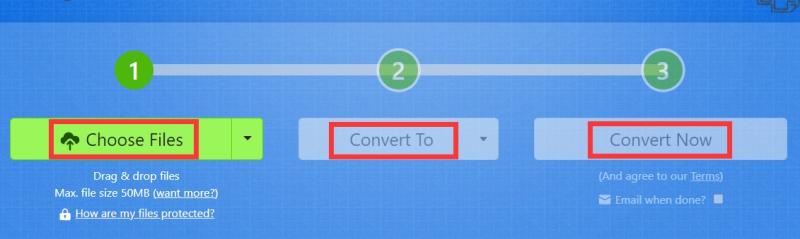
ツール 2. OnlineConvertFree.com
OnlineConvertFree は、MKV を M4V ファイル形式に変換できるもう 1 つの無料ツールです。 このツールは 15 を超える言語に対応しているため、誰にとっても柔軟です。 また、OnlineConvertFree は、サポートできるフォーマットの大きなリストをサポートできるツールの 1つとして知られています。 このツールも非常に使いやすいです。 そして、あなたはその方法を知るために以下のガイドに従うことができます.
- OnlineConvertFree オンラインのメイン ページに移動したら、「ファイルを選択してください画面の「」ボタン。
- 次に、変換したい MKV ファイルを選択します。
- ファイルの出力形式を選択します。 この場合、M4V ファイル形式を選択するだけです。
- 最後に、MKV ファイルを M4V ファイル形式に変換します。 完了したら、変換されたファイルをダウンロードできます。
ツール 3. AnyConv.com
AnyConv は、MKV を M4V に無料で変換できるもう 1 つのツールです。 このツールは、ファイルを変換する最も簡単な方法の 1 つとして知られています。 このツールを使用すると、コンピューターに何かをダウンロードしてインストールする必要がなくなります。 これも使いやすいツールです。 これで、以下のガイドを参照できます。
- 「」をクリックして、ファイルをツールに追加します。ファイルを選択してください」画面上のボタン。 次に、変換したい MKV ファイルを選択します。
- 次に、ファイルの出力を選択します。 この場合、M4V ファイル形式を選択します。
- 完了したら、次に進み、 変換 ボタンをクリックして変換プロセスを開始します。 次に、プロセスが完了したら、変換されたファイルをダウンロードします。
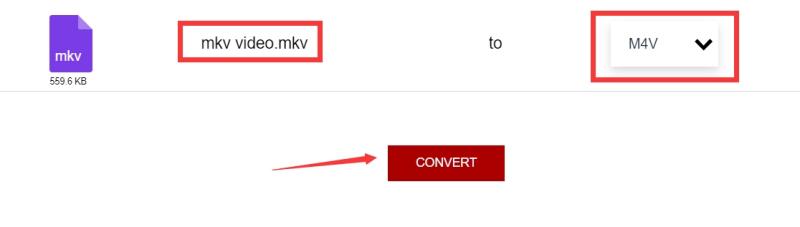
パート 3. MKV は M4V と同じですか?
MKVをM4Vに変換する方法を学んだ後、MKVファイルがM4Vファイル形式と同じかどうかを尋ねているかもしれません。 それでは、MKV の M4V とは何かについて話しましょう。
M4Vファイル形式とは?
世界 M4Vフォーマット は、iTunes Store で作成および使用されるコンテナです。 このタイプのファイルは、Apple デバイス専用に作成されています。 つまり、この形式は、iPhone、iPad、iPod、Apple TV、QuickTime Player、および Apple デバイス用のプレーヤーなどの iOS デバイスでのみ再生できます。

MKVファイル形式とは何ですか?
MKV ファイルは、マルチメディア コンテナ フォーマットとしても知られていると同時に、オープンで無料のソースでもあります。 1つのファイルだけでデータの無制限のリストを含めることができます。 これらのファイルには、字幕トラック、オーディオ トラック、ビデオ トラック、および写真が含まれます。
MKV ファイルと M4V ファイルの違いは何ですか?
- サイズと品質
MKV ファイルと M4V ファイルの違いの 4 つは、サイズと品質です。 ご覧のとおり、MKV ファイルは M4V ファイルよりもサイズが大きくなっています。 これは、MKV ファイルが M4V ファイルよりも多くの機能を備えているためです。 品質に関しては、実際にはコンテナから使用されるコーデックに依存します。
- ビデオ/オーディオ コーディング形式
MKVファイルはMP4G-4に保存できますが、 H.264、VP3、および MPEG-2。 ただし、M4V ファイルの場合、H.264 または MP4G-4 AVC または Advanced Video Coding のみを保持できます。
パート4:結論
この記事を最後まで読んでいただければ、今では次のことができることを保証します。 MKVをM4Vに変換 あっという間に。 上記で紹介したすばらしいツールのおかげです。
ただし、ファイルを変換するのに最適なものを探している場合は、iMyMac ビデオ コンバーターが多くのユーザーに最も推奨されているツールです。別の人に。




